Indholdsfortegnelse:
- Trin 1: Hovedvinduet
- Trin 2: Valg af chips
- Trin 3: Læs Chip
- Trin 4: Programchip
- Trin 5: Kontroller Chip
- Trin 6: File Slicer
- Trin 7: Filfusion
- Trin 8: Programoverførsel

Video: CH341A programmerer: 8 trin

2024 Forfatter: John Day | [email protected]. Sidst ændret: 2024-01-30 08:25

Jeg har for nylig købt en CH341A mini programmerer. Miniprogrammereren er OK og kan bruges til at programmere chips i 24 og 24 serier. Det er meget lavt, men ganske nyttigt, da jeg kan bruge det til at blinke min computers BIOS og router firmware.
WCH har venligt frigivet sit API- og C -bibliotek, så udviklere kan bruge chippen. Så jeg har besluttet mig for at bygge min egen programmeringssoftware til mini programmereren.
Den programmeringssoftware, jeg har brugt CH341DLL.dll -biblioteket fremstillet af WCH. Det kan bruge I2C og SPI -protokol via USB.
Alle koder er skrevet i C#, og alle C ++ - funktionsopkald er blevet pakket ind for at blive brugt af C#.
Driveren og C -biblioteket kan downloades fra WCH's websted.
Trin 1: Hovedvinduet
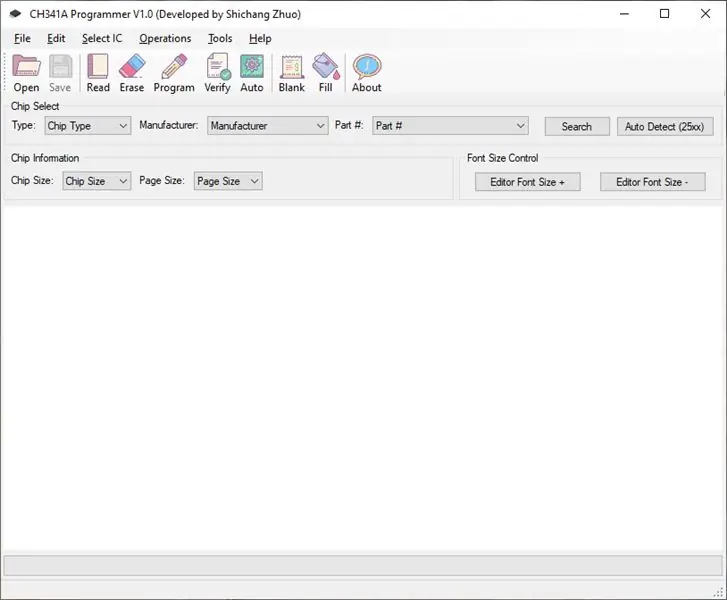
Hovedvinduerne indeholder alle de funktioner, vi har brug for for at læse og programmere disse Flash NOR / EEPROM -chips. Du kan også bruge menuen til at udføre den samme funktion.
Den har en indbygget HEX-editor til at redigere filen eller indholdet læst fra chippen. For eksempel kan vi tilføje MAC -koden i routerens firmware, før vi programmerer den til chippen.
Alle relaterede funktioner (Kopiér / Indsæt / Søg osv.) Findes til redigering af den binære fil.
Trin 2: Valg af chips

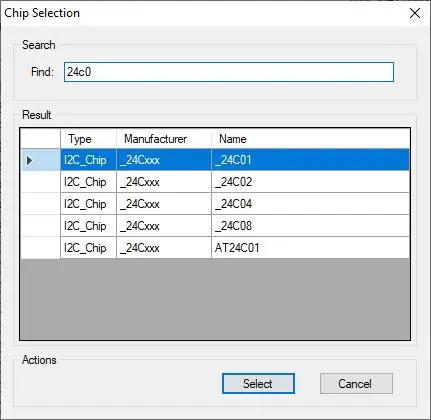
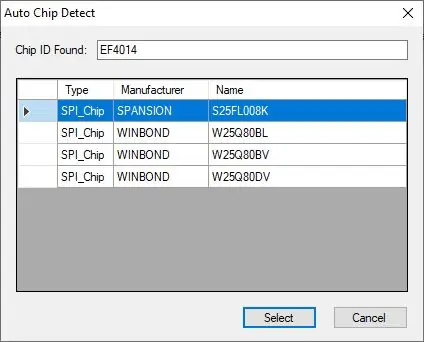
Du skal først vælge den chip, du vil arbejde med.
Bare klik på knappen "Søg" for at søge efter chippen i chipdatabasen. Indtast bare nøgleordene på din chip, og alle matchende chips vises i gitteret.
For chips i 24 serier (I2C) bliver du nødt til at vælge det manuelt, da de ikke har nogen id / signatur, så vi kan identificere dem.
For 25 seriens chips (SPI) kan du bruge knappen "Automatisk registrering" til at læse chipens id / signatur. Hvis der findes et id, vises et vindue til valg af chips, så du kan vælge det.
Trin 3: Læs Chip
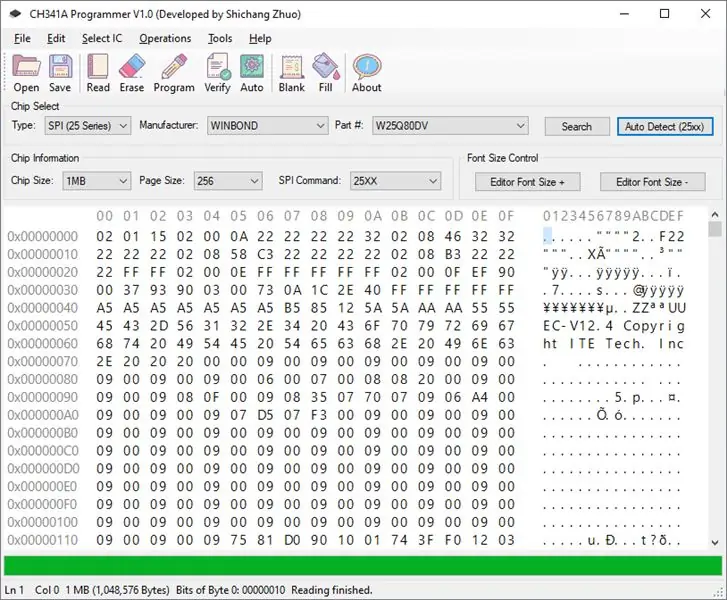
Brug knappen "Læs" til at læse den chip, du har valgt. Chipens indhold vises på HEX -editoren.
Du kan bruge knappen "Gem" til at gemme chipindholdet.
Trin 4: Programchip
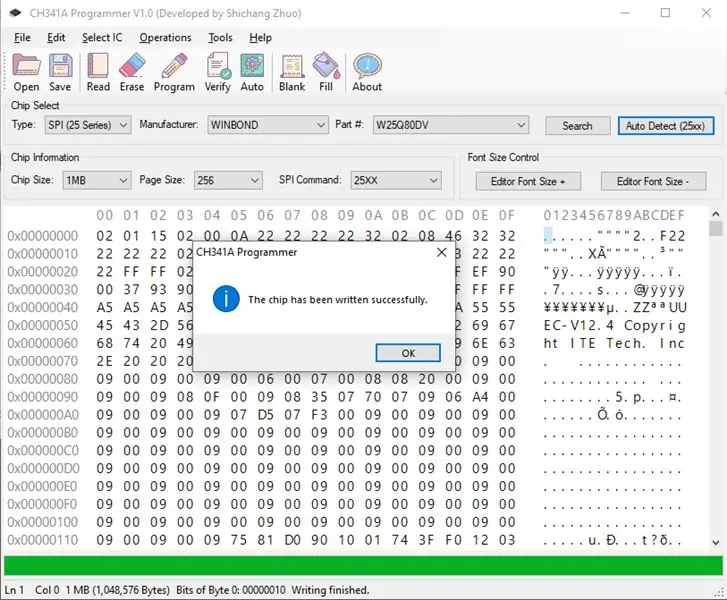
Du kan åbne en eksisterende fil ved at klikke på knappen "Åbn".
Når en fil er valgt, indlæses dens indhold i HEX -editoren.
Du kan anvende ændringer på indholdet, før du programmerer det på chippen.
Når du er tilfreds med det indlæste indhold, skal du klikke på knappen "Program" for at programmere det til chippen.
Du kan også bruge knappen "Auto" til at programmere chippen, som verificerer dataene, efter at den blev programmeret.
SPI -chippen slettes automatisk, inden programmeringen starter. Du kan dog også slette chippen manuelt.
Trin 5: Kontroller Chip
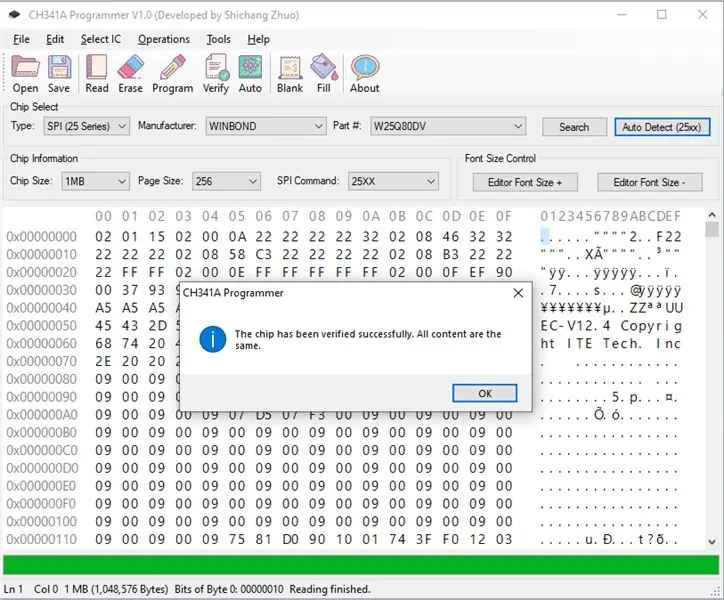
Når du har læst eller skrevet chippen, anbefales det stærkt at verificere læse / skrive -indholdet i forhold til indholdet, der er indlæst i HEX -editoren.
Du kan bekræfte indholdet ved at klikke på knappen "Bekræft".
Trin 6: File Slicer
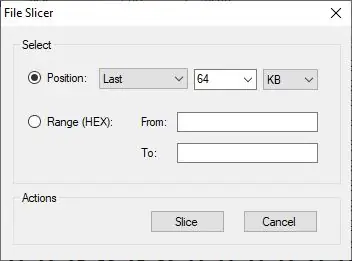
Programmet har en indbygget filskærerfunktion til at skære en bestemt del af fiile / indlæst indhold og gemme det i en fil.
Denne funktion er meget nyttig, når du arbejder på router -firmware. For eksempel kan du udtrække de sidste 64 KB af filen for at gemme din routers ART -oplysninger.
Trin 7: Filfusion
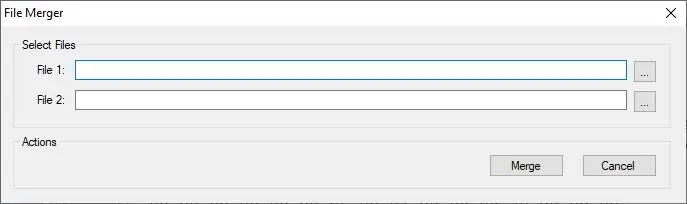
Du kan også bruge filfusionen til at flette to filer til en.
Nogle bærbare BIOS bruger flere chips til at gemme BIOS- og EC -oplysninger. Du bliver nødt til at kombinere dem, før du kan arbejde med det.
Ved at bruge flettefunktionen kan du kombinere to filer til en til yderligere proces.
Trin 8: Programoverførsel
Download programmet og kildekoden fra mit Google Drev nedenfor.
drive.google.com/drive/folders/17xf3EKIPe2Nhx2obE235PBRnkSKaU4uv?usp=sharing
Kildekoden er ikke blevet kommenteret godt endnu. Jeg vil uploade en velkommenteret version, når jeg har tilføjet disse kommentarer for bedre læsning og uforståelighed.
Anbefalede:
Arduino som internetudbyder -- Brænd hexfil i AVR -- Sikring i AVR -- Arduino som programmerer: 10 trin

Arduino som internetudbyder || Brænd hexfil i AVR || Sikring i AVR || Arduino som programmerer: ……………………… Abonner venligst på min YouTube -kanal for flere videoer …….. Denne artikel handler alt om arduino som isp. Hvis du vil uploade hex -fil, eller hvis du vil indstille din sikring i AVR, behøver du ikke købe en programmør, du kan gøre
Sådan flashes eller programmeres ESP8266 AT -firmware ved hjælp af ESP8266 Blinker og programmerer, IOT Wifi -modul: 6 trin

Sådan flashes eller programmeres ESP8266 AT-firmware ved hjælp af ESP8266 Blinker og programmerer, IOT Wifi-modul: Beskrivelse: Dette modul er en USB-adapter /programmerer til ESP8266-moduler af typen ESP-01 eller ESP-01S. Den er bekvemt udstyret med en 2x4P 2,54 mm kvindelig header til tilslutning af ESP01. Det bryder også ud alle stifterne på ESP-01 via en 2x4P 2.54mm hanh
En lille programmerer til ATTINY mikrokontrollere med Arduino UNO: 7 trin

En lille programmerer til ATTINY mikrokontrollere Med Arduino UNO: Det er i øjeblikket interessant at bruge mikrokontroller i ATTINY -serien på grund af deres alsidighed, lave pris, men også det faktum, at de let kan programmeres i miljøer som Arduino IDE. Programmer designet til Arduino -moduler kan let overføre
ATTiny HV programmerer: 4 trin

ATTiny HV -programmerer: Denne instruerbare er beregnet til et ATTiny -programmeringsværktøj ved hjælp af en ESP8266 og en browserbaseret brugergrænseflade. Den følger fra en tidligere instruerbar sikringseditor til læsning og indstilling af sikringer, men understøtter nu sletning, læsning og skrivning af fla
ESP8266-07 programmerer med Arduino Nano: 6 trin (med billeder)

ESP8266-07 programmerer med Arduino Nano: Dette er en kort vejledning til oprettelse af et smart ESP8266-07/12E programmeringstavle ved hjælp af en Arduino nano. Ledningsskemaet ligner meget det, der er vist her. Du har mulighederne for at koble dette projekt til et brødbræt, lodde dig selv et stykke
